
WordPressでは、テーマやプラグインを更新している間、自動的に「メンテナンスモード」と呼ばれるモードに移行して、一時的にサイトにアクセスできなくなります。
メンテナンスモード中(更新中)は、サイトには「Briefly unavailable for scheduled maintenance. Check back in a minute.(日本語だと、現在、メンテナンス中のため、しばらくの間ご利用いただけません。)」と表示されます。

通常は、テーマやプラグインの更新が完了すればメンテナンスモードは自動的に解除され、サイトにアクセスできるようになりますが、まれにメンテンナンスモードが解除されずサイトにアクセスできなくなってしまうことがあります。
そこでここでは、WordPressでメンテナンスモードを手動で解除する方法を解説します。
目次
メンテナンスモードが解除されない原因
WordPressのメンテナンスモードは、通常は、テーマやプラグインの更新が完了すれば自動的に解除され、サイトにアクセスできるようになりますが、以下のような原因でメンテナンスモードが解除されなくなることがあります。
- プラグインやテーマの更新中に他のページに移動してしまった
- プラグインやテーマの更新が失敗した
- プラグインやテーマの更新に時間がかかりタイムアウトした など
メンテナンスモードを解除する方法
メンテナンスモードを手動で解除する方法は、次のとおりです。
メンテナンスファイルの削除
WordPressがメンテナンスモードに入ると、ウェブサイトのルートディレクトリ直下に「.maintenance」というファイルが生成されます。このファイルを削除することでメンテナンスモードが解除され、サイトにアクセスできるようになります。
.maintenanceファイルを削除するには、FTPやSSHでWordPressをインストールしているサーバーにアクセスして削除します。
以下の画面は、SSHで接続してファイルを削除している画面です。
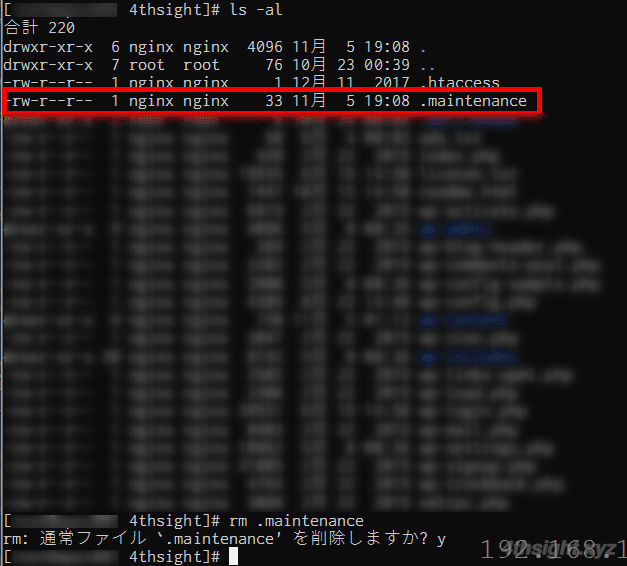
なお、.maintenanceファイルは隠しファイルのため、利用するFTP接続ツールによっては、設定を変更しないと表示されない場合があります。
「.maintenance」ファイルを削除したら、サイトを読み込み直せば正常に表示されるようになっているはずです。
プラグインの削除
プラグインの更新に失敗した場合では、.maintenanceファイルが生成されていないにもかかわらず、メンテナンスモードが解除されない場合があります。
そのようなときは、更新に失敗したと考えられるプラグインをディレクトリごと削除することで、正常な状態に戻る可能性があります。
プラグインのディレクトリを削除するには、FTPやSSHでWordPressをインストールしているサーバーにアクセスし、ディレクトリ「wp-content/plugins」を開きます。
pluginsディレクトリの中には、プラグインごとのディレクトリがあるので、対象となるプラグインのディレクトリを削除します。
プラグインのディレクトリを削除したら、サイトを読み込み直せば正常に表示されるようになっているはずです。
ディレクトリの削除が心配なら、FTPなどで接続後、削除するディレクトリをあらかじめローカルにバックアップしてから削除すれば、万が一の時はすぐに元に戻せるので安心でしょう。
あとがき
WordPressの運用に慣れていないと更新中にページを遷移してしまい、メンテナンスモードが解除されなくなってしまうことは意外とよくあります。対応方法は難しくないので、覚えておきましょう。